- File Extension FTPCONFIG
- Dateiendung FTPCONFIG
- Extensión De Archivo FTPCONFIG
- Rozszerzenie Pliku FTPCONFIG
- Estensione FTPCONFIG
- FTPCONFIG拡張子
- Extension De Fichier FTPCONFIG
- FTPCONFIG Filformat
- Filendelsen FTPCONFIG
- Fil FTPCONFIG
- Расширение файла FTPCONFIG
- Bestandsextensie FTPCONFIG
- Extensão Do Arquivo FTPCONFIG
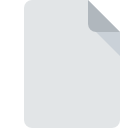
Extension de fichier FTPCONFIG
Remote-ftp For Atom Configuration Format
-
Category
-
Popularité0 ( votes)
Qu'est-ce que le fichier FTPCONFIG?
Le suffixe FTPCONFIG nom de fichier est principalement utilisé pour les fichiers Remote-ftp For Atom Configuration Format. Les fichiers avec l'extension FTPCONFIG peuvent être utilisés par les programmes distribués pour la plate-forme . Le fichier FTPCONFIG appartient à la catégorie Fichiers de paramètres tout comme 1305 autres extensions de nom de fichier répertoriées dans notre base de données. Les utilisateurs sont invités à utiliser le logiciel Atom pour gérer les fichiers FTPCONFIG, bien que 2, d'autres programmes puissent également gérer ce type de fichier.
Programmes prenant en charge l'extension de fichier FTPCONFIG
Les fichiers avec le suffixe FTPCONFIG peuvent être copiés sur n’importe quel appareil mobile ou plate-forme système, mais il peut ne pas être possible de les ouvrir correctement sur le système cible.
Updated: 03/04/2021
Comment ouvrir un fichier FTPCONFIG?
L'impossibilité d'ouvrir les fichiers avec l'extension FTPCONFIG peut avoir différentes origines. Du côté positif, les problèmes les plus fréquemment rencontrés concernant Remote-ftp For Atom Configuration Format fichiers ne sont pas complexes. Dans la plupart des cas, ils peuvent être traités rapidement et efficacement sans l'assistance d'un spécialiste. Nous avons préparé une liste qui vous aidera à résoudre vos problèmes avec les fichiers FTPCONFIG.
Étape 1. Obtenez le Atom
 Les problèmes d'ouverture et d'utilisation des fichiers FTPCONFIG sont probablement dus à l'absence de logiciel compatible avec les fichiers FTPCONFIG présents sur votre ordinateur. La solution est simple, il suffit de télécharger et d'installer Atom. En haut de la page, vous trouverez une liste contenant tous les programmes regroupés en fonction des systèmes d'exploitation pris en charge. L'une des méthodes de téléchargement de logiciel les plus sans risque consiste à utiliser des liens fournis par des distributeurs officiels. Visitez le site Web Atom et téléchargez le programme d'installation.
Les problèmes d'ouverture et d'utilisation des fichiers FTPCONFIG sont probablement dus à l'absence de logiciel compatible avec les fichiers FTPCONFIG présents sur votre ordinateur. La solution est simple, il suffit de télécharger et d'installer Atom. En haut de la page, vous trouverez une liste contenant tous les programmes regroupés en fonction des systèmes d'exploitation pris en charge. L'une des méthodes de téléchargement de logiciel les plus sans risque consiste à utiliser des liens fournis par des distributeurs officiels. Visitez le site Web Atom et téléchargez le programme d'installation.
Étape 2. Vérifiez la version de Atom et mettez-la à jour si nécessaire
 Vous ne pouvez toujours pas accéder aux fichiers FTPCONFIG bien que Atom soit installé sur votre système? Assurez-vous que le logiciel est à jour. Il peut également arriver que les créateurs de logiciels, en mettant à jour leurs applications, ajoutent une compatibilité avec d’autres formats de fichiers plus récents. La raison pour laquelle Atom ne peut pas gérer les fichiers avec FTPCONFIG peut être que le logiciel est obsolète. Tous les formats de fichiers gérés correctement par les versions précédentes d'un programme donné devraient également pouvoir être ouverts avec Atom.
Vous ne pouvez toujours pas accéder aux fichiers FTPCONFIG bien que Atom soit installé sur votre système? Assurez-vous que le logiciel est à jour. Il peut également arriver que les créateurs de logiciels, en mettant à jour leurs applications, ajoutent une compatibilité avec d’autres formats de fichiers plus récents. La raison pour laquelle Atom ne peut pas gérer les fichiers avec FTPCONFIG peut être que le logiciel est obsolète. Tous les formats de fichiers gérés correctement par les versions précédentes d'un programme donné devraient également pouvoir être ouverts avec Atom.
Étape 3. Configurez l’application par défaut pour ouvrir les fichiers FTPCONFIG en Atom
Si la dernière version de Atom est installée et que le problème persiste, sélectionnez-le comme programme par défaut à utiliser pour gérer FTPCONFIG sur votre appareil. La méthode est assez simple et varie peu d'un système d'exploitation à l'autre.

Changer l'application par défaut dans Windows
- Choisissez l'entrée dans le menu Fichier accessible en cliquant avec le bouton droit de la souris sur le fichier FTPCONFIG
- Cliquez sur , puis sélectionnez l'option .
- Enfin, sélectionnez , pointez sur le dossier où est installé Atom, cochez la case Toujours utiliser ce programme pour ouvrir les fichiers FTPCONFIG et conformez votre sélec tion en cliquant sur le bouton

Changer l'application par défaut dans Mac OS
- Cliquez avec le bouton droit sur le fichier FTPCONFIG et sélectionnez
- Ouvrez la section en cliquant sur son nom
- Dans la liste, choisissez le programme approprié et confirmez en cliquant sur
- Une fenêtre de message devrait apparaître pour vous informer que cette modification sera appliquée à tous les fichiers avec l'extension FTPCONFIG. En cliquant sur vous confirmez votre sélection.
Étape 4. Vérifiez que le FTPCONFIG n'est pas défectueux
Vous avez suivi de près les étapes énumérées aux points 1 à 3, mais le problème est toujours présent? Vous devriez vérifier si le fichier est un fichier FTPCONFIG approprié. Des problèmes d’ouverture du fichier peuvent survenir pour diverses raisons.

1. Vérifiez que le FTPCONFIG en question n'est pas infecté par un virus informatique
Si le FTPCONFIG est effectivement infecté, il est possible que le malware l'empêche de s'ouvrir. Analysez le fichier FTPCONFIG ainsi que votre ordinateur contre les logiciels malveillants ou les virus. Le fichier FTPCONFIG est infecté par un logiciel malveillant? Suivez les étapes suggérées par votre logiciel antivirus.
2. Vérifiez que la structure du fichier FTPCONFIG est intacte
Avez-vous reçu le fichier FTPCONFIG en question d'une personne différente? Demandez-lui de l'envoyer une fois de plus. Il est possible que le fichier n'ait pas été correctement copié dans un stockage de données et qu'il soit incomplet et ne puisse donc pas être ouvert. Lors du téléchargement du fichier avec l'extension FTPCONFIG à partir d'Internet, une erreur peut survenir, entraînant un fichier incomplet. Essayez de télécharger le fichier à nouveau.
3. Assurez-vous d'avoir les droits d'accès appropriés
Parfois, pour accéder aux fichiers, l'utilisateur doit avoir des privilèges d'administrateur. Déconnectez-vous de votre compte actuel et connectez-vous à un compte disposant de privilèges d'accès suffisants. Ouvrez ensuite le fichier Remote-ftp For Atom Configuration Format.
4. Vérifiez si votre système peut gérer Atom
Les systèmes d'exploitation peuvent noter suffisamment de ressources libres pour exécuter l'application prenant en charge les fichiers FTPCONFIG. Fermez tous les programmes en cours et essayez d’ouvrir le fichier FTPCONFIG.
5. Vérifiez que votre système d'exploitation et vos pilotes sont à jour
Un système à jour et les pilotes pas seulement pour rendre votre ordinateur plus sécurisé, mais peuvent également résoudre les problèmes avec le fichier Remote-ftp For Atom Configuration Format. Il se peut que les fichiers FTPCONFIG fonctionnent correctement avec un logiciel mis à jour qui corrige certains bogues du système.
Voulez-vous aider?
Si vous disposez des renseignements complémentaires concernant le fichier FTPCONFIG nous serons reconnaissants de votre partage de ce savoir avec les utilisateurs de notre service. Utilisez le formulaire qui se trouve ici et envoyez-nous les renseignements sur le fichier FTPCONFIG.

 Windows
Windows 
 MAC OS
MAC OS  Linux
Linux 